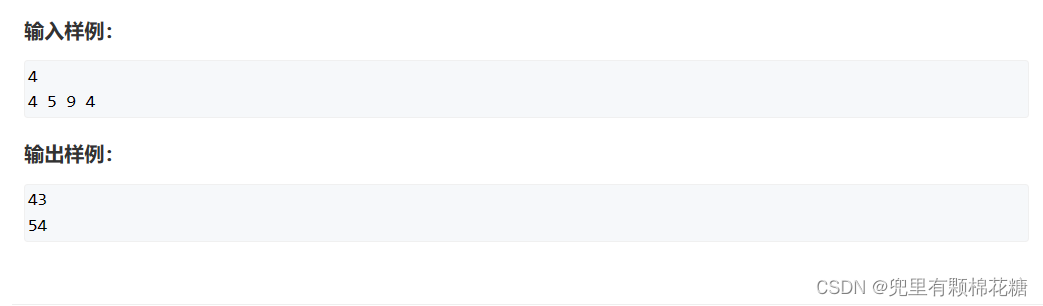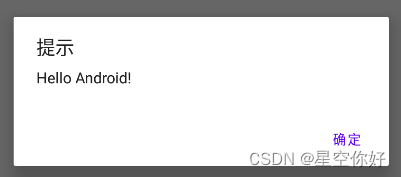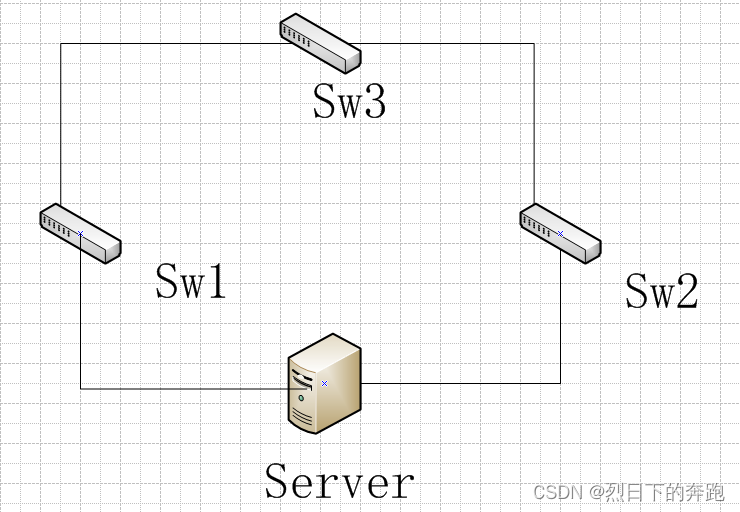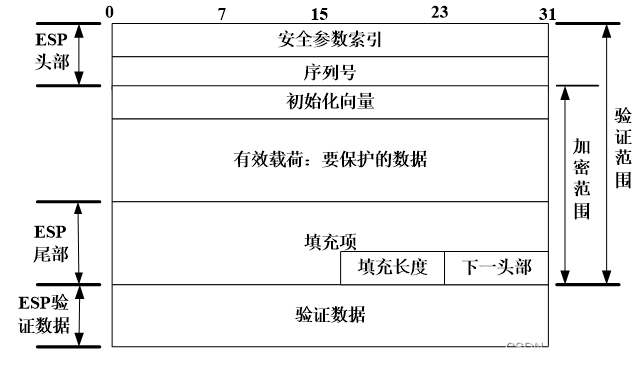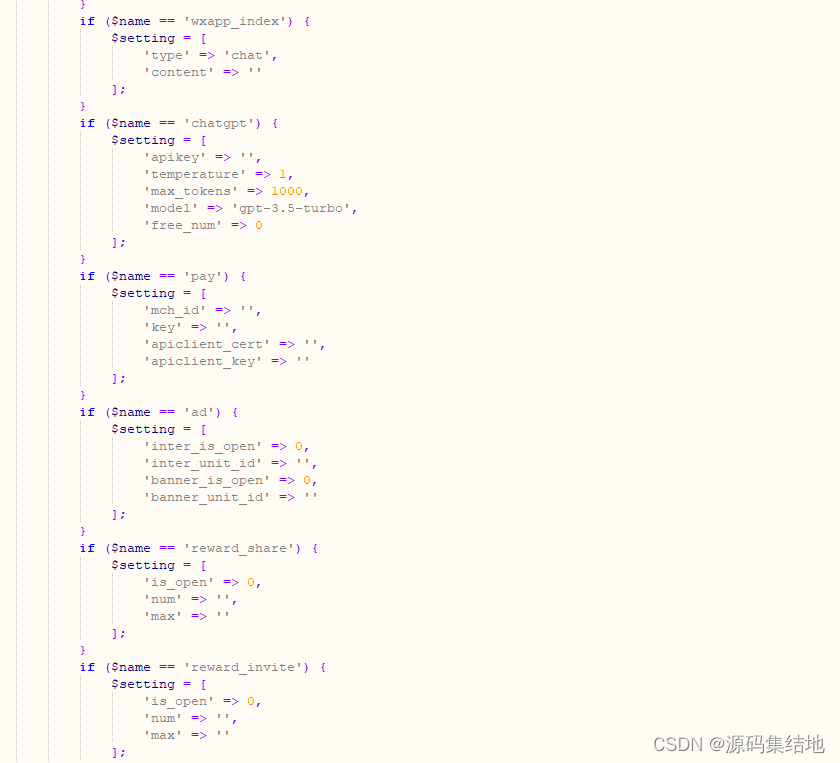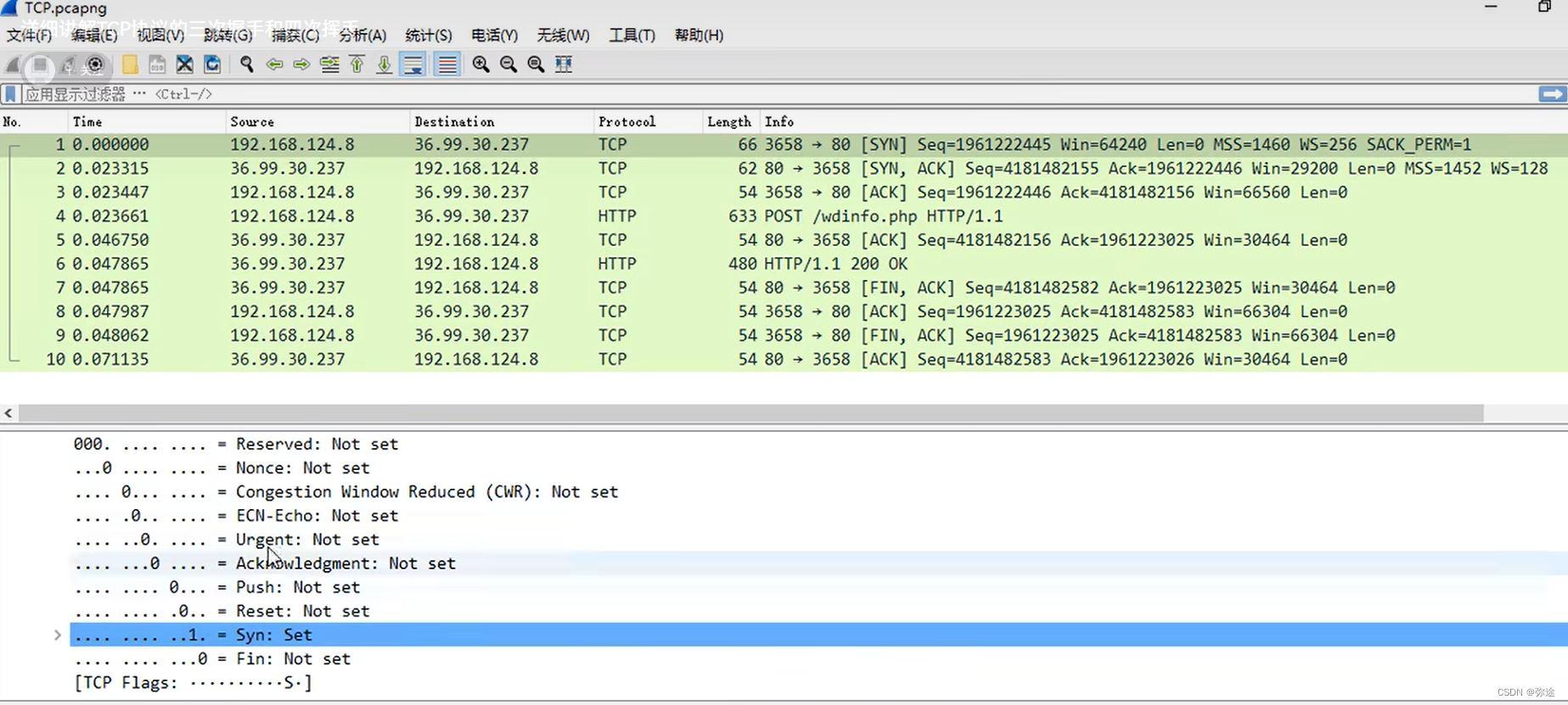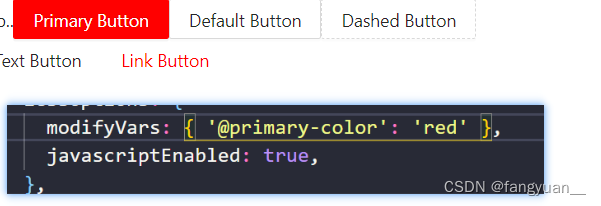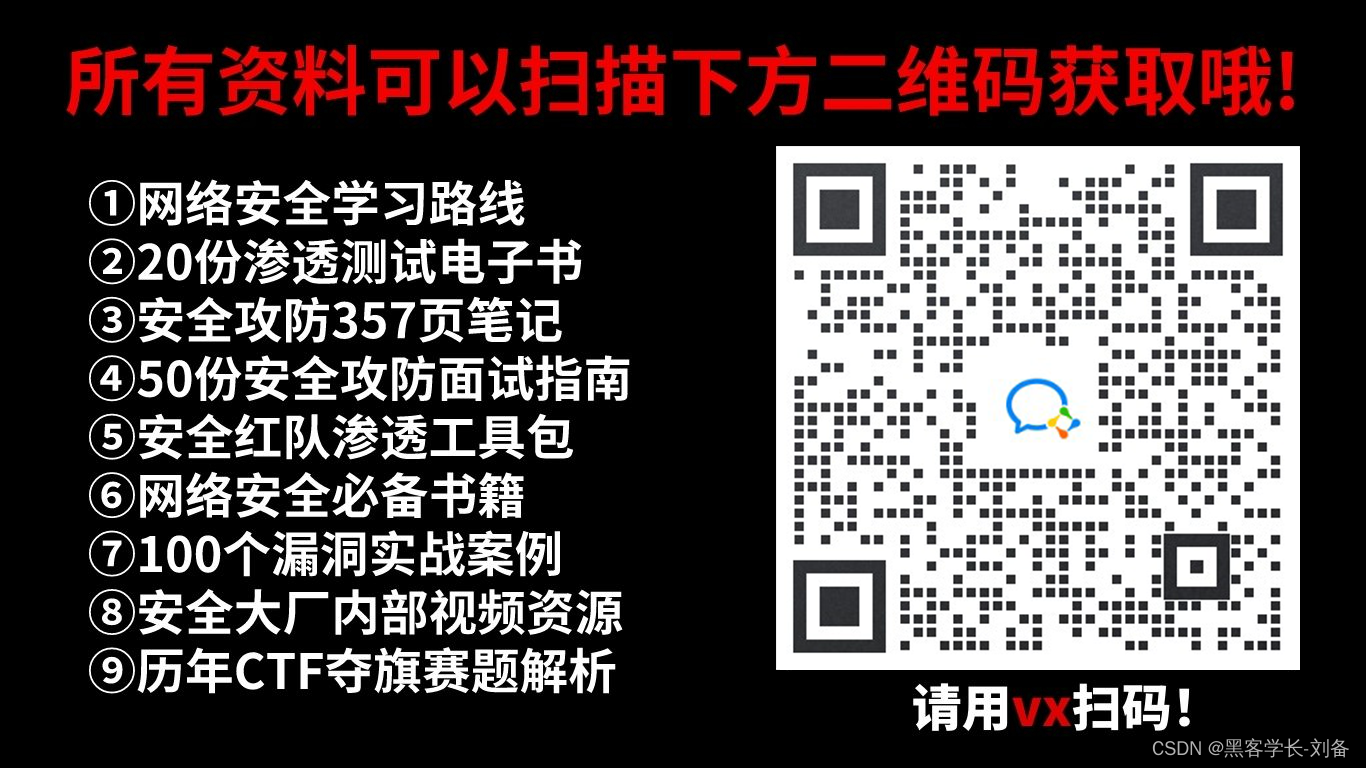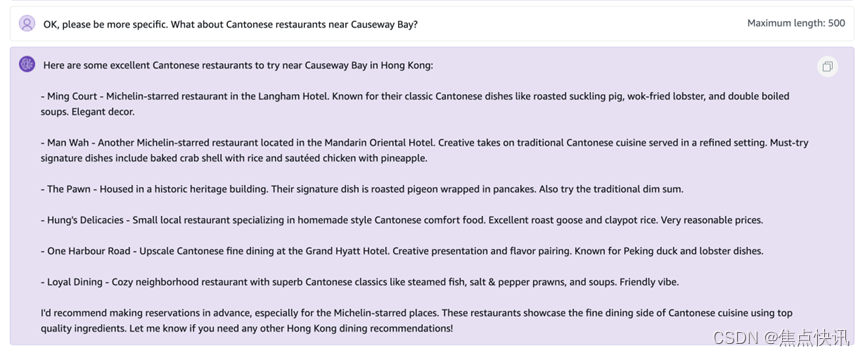作者:李俊才 (jcLee95):https://blog.csdn.net/qq_28550263
邮箱 :291148484@163.com
本文地址:https://blog.csdn.net/qq_28550263/article/details/134341545
这一期带来一点,简单、轻松又好玩的活,使用Flutter绘图实现一个时钟应用。
目 录
- 1. 主要知识点介绍
- 2. 整体步骤
- 2.1 有状态时钟类 Clock
- 2.2 时钟类的状态类 _ClockState
- 2.3 Flutter 绘图器类 ClockPainter -> CustomPainter
- 2.4 放在一个页面脚手架中
- 3. 代码实现
- 3.1 有状态的时钟类
- 3.3 时钟类的状态类
- 3.3 绘图器类
- 中心点和半径
- 刻度线的位置
- 时针、分针和秒针的位置
- 关于 math 库
- 关于 Timer
- 4. 效果展示
- F. 完整代码
1. 主要知识点介绍
-
Flutter 绘图 :CustomPainter是一个可以在Canvas上进行自定义绘制的类。我们创建了一个ClockPainter类,继承自CustomPainter,并在paint方法中实现了时钟的绘制逻辑。
-
Timer:这是一个可以在一定时间间隔后执行回调的类。我们使用Timer来每秒更新一次时钟的状态,从而实现指针的移动。
-
DateTime:这是一个日期和时间的类,我们使用它来获取当前的时间。
-
Paint:这是一个画笔的类,我们使用它来设置绘制时的颜色、笔触宽度等属性。
-
Offset:这是一个表示二维向量的类,我们使用它来表示点的坐标。
2. 整体步骤
2.1 有状态时钟类 Clock
首先,我们创建了一个Clock类。它是一个StatefulWidget,因为我们需要一个可以改变状态的Widget来表示时钟。时钟的状态(当前时间)需要不断更新。
2.2 时钟类的状态类 _ClockState
在Clock类的状态类中,我们设置了一个每秒触发一次的定时器。每次定时器触发时,我们都会调用setState方法来更新状态,从而触发界面的重新绘制。
2.3 Flutter 绘图器类 ClockPainter -> CustomPainter
创建了一个继承自CustomPainter的ClockPainter类,用于在Canvas上进行自定义绘制。在ClockPainter的paint方法中,我们实现了时钟的绘制逻辑。接着:
-
在paint方法中,我们首先绘制了时钟的表盘。我们使用了drawCircle方法来绘制一个圆形的表盘,然后使用了一个循环来绘制表盘上的刻度。
-
接下来,我们绘制了时钟的指针。我们使用了DateTime类来获取当前的时间,然后根据当前的小时、分钟和秒数来计算指针的位置。我们使用了正弦和余弦函数来计算指针的位置,因为指针的移动可以看作是在单位圆上的旋转。
-
最后,每当定时器触发时,我们都会更新当前的时间,并触发界面的重新绘制。在每次绘制时,我们都会根据当前的时间来绘制指针的位置,从而实现指针的移动。
2.4 放在一个页面脚手架中
class ClockPage extends StatelessWidget {const ClockPage({super.key});Widget build(BuildContext context) {return Scaffold(appBar: AppBar(title: const Text('时钟'),),body: const Center(child: Padding(padding: EdgeInsets.all(20),child: Clock(),),),);}
}
3. 代码实现
3.1 有状态的时钟类
class Clock extends StatefulWidget {const Clock({super.key});State<Clock> createState() => _ClockState();
}
3.3 时钟类的状态类
class _ClockState extends State<Clock> {late Timer _timer;void initState() {super.initState();_timer =Timer.periodic(const Duration(seconds: 1), (timer) => setState(() {})); // 每秒更新一次状态,重新绘制}void dispose() {_timer.cancel(); // 销毁时,取消定时器super.dispose();}Widget build(BuildContext context) {return AspectRatio(aspectRatio: 1,child: CustomPaint(painter: ClockPainter(DateTime.now()), // 使用自定义的ClockPainter进行绘制),);}
}
3.3 绘图器类
class ClockPainter extends CustomPainter {final DateTime dateTime;ClockPainter(this.dateTime);void paint(Canvas canvas, Size size) {final centerX = size.width / 2; // 计算画布中心点的X坐标final centerY = size.height / 2; // 计算画布中心点的Y坐标final center = Offset(centerX, centerY); // 画布中心点final radius = min(centerX, centerY); // 计算画布的半径,取宽和高中的最小值final paint = Paint()..strokeWidth = 10; // 创建画笔,设置笔触宽度为10// 画表盘paint.color = Colors.black; // 设置画笔颜色为黑色paint.style = PaintingStyle.stroke; // 设置画笔样式为描边canvas.drawCircle(center, radius, paint); // 在画布上画一个圆形的表盘// 画刻度const tickWidth = 2.0; // 刻度线的宽度paint.strokeWidth = tickWidth; // 设置画笔宽度为刻度线的宽度for (var i = 0; i < 60; i++) { // 循环画60个刻度线var tickLength = i % 5 == 0 ? 15.0 : 5.0; // 如果是5的倍数,则刻度线长度为15,否则为5var tickX1 = centerX + radius * cos(i * 6 * pi / 180); // 计算刻度线起点的X坐标var tickY1 = centerY + radius * sin(i * 6 * pi / 180); // 计算刻度线起点的Y坐标var tickX2 = centerX + (radius - tickLength) * cos(i * 6 * pi / 180); // 计算刻度线终点的X坐标var tickY2 = centerY + (radius - tickLength) * sin(i * 6 * pi / 180); // 计算刻度线终点的Y坐标canvas.drawLine(Offset(tickX1, tickY1), Offset(tickX2, tickY2), paint); // 在画布上画刻度线}// 画时针final hourHandX = centerX +radius *0.4 *cos((dateTime.hour * 30 + dateTime.minute * 0.5) * pi / 180); // 计算时针的X坐标final hourHandY = centerY +radius *0.4 *sin((dateTime.hour * 30 + dateTime.minute * 0.5) * pi / 180); // 计算时针的Y坐标paint.color = Colors.red; // 设置画笔颜色为红色canvas.drawLine(center, Offset(hourHandX, hourHandY), paint); // 在画布上画时针// 画分针final minuteHandX = centerX +radius *0.6 *cos((dateTime.minute * 6 + dateTime.second * 0.1) * pi / 180); // 计算分针的X坐标final minuteHandY = centerY +radius *0.6 *sin((dateTime.minute * 6 + dateTime.second * 0.1) * pi / 180); // 计算分针的Y坐标paint.color = Colors.green; // 设置画笔颜色为绿色canvas.drawLine(center, Offset(minuteHandX, minuteHandY), paint); // 在画布上画分针// 画秒针final secondHandX =centerX + radius * 0.8 * cos((dateTime.second * 6) * pi / 180); // 计算秒针的X坐标final secondHandY =centerY + radius * 0.8 * sin((dateTime.second * 6) * pi / 180); // 计算秒针的Y坐标paint.color = Colors.blue; // 设置画笔颜色为蓝色canvas.drawLine(center, Offset(secondHandX, secondHandY), paint); // 在画布上画秒针}bool shouldRepaint(ClockPainter oldDelegate) {return dateTime != oldDelegate.dateTime; // 当时间改变时,重新绘制}
}
在 paint 方法中,首先计算了画布的中心点和半径。然后创建了一个 Paint 对象,用于设置绘制时的样式,如颜色、笔触宽度等。接下来,使用 drawCircle 方法绘制了表盘,然后通过一个循环绘制了 60 个刻度线。然后,根据当前的时间(dateTime)计算了时针、分针和秒针的位置,并使用 drawLine 方法将它们绘制到画布上。
shouldRepaint 方法决定了当新的 CustomPainter 对象与旧的 CustomPainter 对象比较时,是否需要重新绘制。在这个例子中,只有当时间改变时,才需要重新绘制,所以 shouldRepaint 方法返回了dateTime != oldDelegate.dateTime。
中心点和半径
中心点是通过取画布宽度和高度的一半得到的。半径是画布宽度和高度中的最小值的一半。
刻度线的位置
我们使用了一个循环来绘制60个刻度线。每个刻度线的位置是通过计算其在单位圆上的角度得到的。我们使用了余弦(cos)和正弦(sin)函数来计算刻度线两端的坐标。这是因为单位圆上的点的坐标可以通过角度和半径来计算。
时针、分针和秒针的位置
我们使用了余弦和正弦函数来计算时针、分针和秒针的位置。这是因为指针的移动可以看作是在单位圆上的旋转。我们根据当前的时间(小时、分钟和秒)来计算指针的角度,然后使用余弦和正弦函数来计算指针的坐标。
- 时针的角度是 (dateTime.hour * 30 + dateTime.minute * 0.5) * pi / 180。这是因为一小时对应30度(360度/12小时=30度),而一分钟对应0.5度(30度/60分钟=0.5度)。
- 分针的角度是 (dateTime.minute * 6 + dateTime.second * 0.1) * pi / 180。这是因为一分钟对应6度(360度/60分钟=6度),而一秒对应0.1度(6度/60秒=0.1度)。
- 秒针的角度是 (dateTime.second * 6) * pi / 180。这是因为一秒对应6度(360度/60秒=6度)。
注意,我们在计算角度时,需要将其从度转换为弧度,因为cos和sin函数接受的参数是弧度。我们通过乘以pi / 180来进行转换。
关于 math 库
在这段代码中,我们使用了Dart的math库,它提供了一些基本的数学函数和常量。需要单独导入:
import 'dart:math';
-
min函数:min函数接受两个参数,并返回其中的最小值。在这段代码中,我们使用min函数来计算画布的半径,它是画布宽度和高度中的最小值的一半。
-
cos函数和sin函数:cos函数和sin函数是三角函数,它们接受一个角度(以弧度为单位)作为参数,并返回该角度的余弦值和正弦值。在这段代码中,我们使用cos函数和sin函数来计算时钟刻度线和指针的位置。
-
pi常量:pi是一个表示圆周率π的常量。在这段代码中,我们使用pi常量来将角度从度转换为弧度,因为cos函数和sin函数接受的参数是弧度。
-
乘法和除法运算:我们使用了乘法运算(*)和除法运算(/)来进行一些基本的数学计算,如计算画布的中心点和半径,计算刻度线和指针的位置等。
关于 Timer
Timer是Dart的dart:async库中的一个类,它可以在给定的持续时间(Duration)之后,或者每隔给定的持续时间,触发一个回调函数。使用 Timer 需要导入 ‘dart:async’ 库:
import 'dart:async';
在这个Flutter时钟应用中,我们使用了Timer的periodic构造函数来创建一个周期性的定时器。这个定时器每隔一秒(Duration(seconds: 1))就会触发一个回调函数。
这个回调函数是一个匿名函数,它调用了setState方法来更新状态。这会触发界面的重新绘制,从而更新时钟的显示。
当我们不再需要定时器时,我们可以调用cancel方法来取消定时器。在这个应用中,我们在dispose方法中调用了cancel方法,以确保当Widget被销毁时,定时器也被取消。例如
Timer _timer = Timer.periodic(Duration(seconds: 1), (timer) {// 这个回调函数会在每隔一秒时被触发print('Timer ticked!');
});// 当我们不再需要定时器时,我们可以取消它
_timer.cancel();
4. 效果展示
代码效果的 GIF 图展示如下:
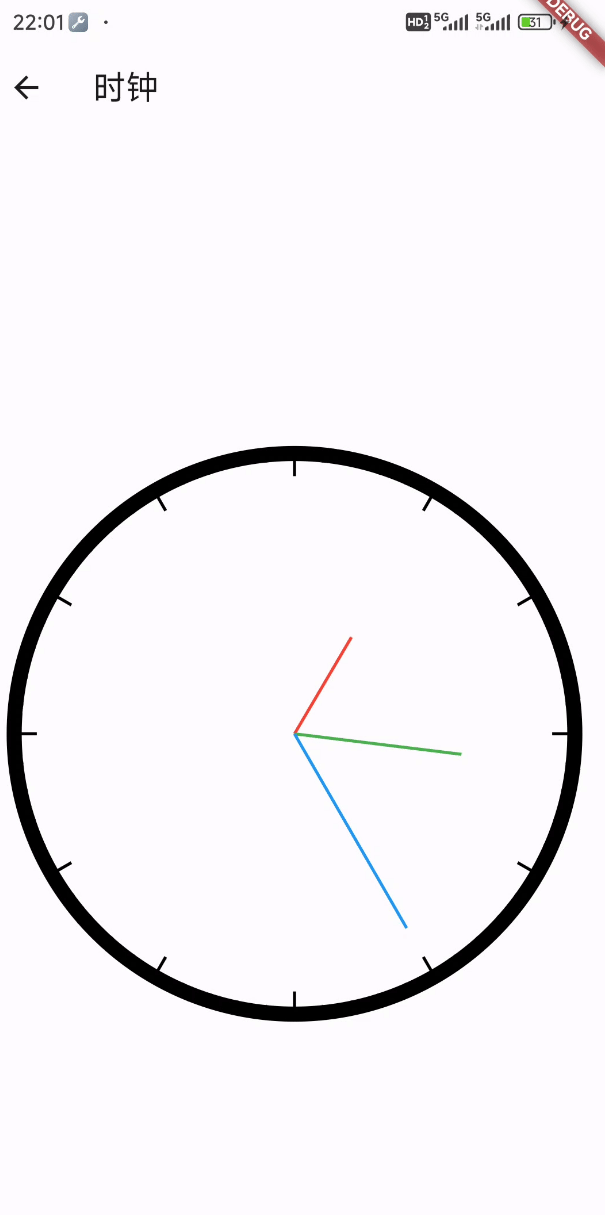
F. 完整代码
import 'dart:async';
import 'dart:math';
import 'package:flutter/material.dart';class ClockPage extends StatelessWidget {const ClockPage({super.key});Widget build(BuildContext context) {return Scaffold(appBar: AppBar(title: const Text('Canvas 时钟'),),body: const Center(child: Padding(padding: EdgeInsets.all(20),child: Clock(),),),);}
}class ClockPainter extends CustomPainter {final DateTime dateTime;ClockPainter(this.dateTime);void paint(Canvas canvas, Size size) {final centerX = size.width / 2; // 计算画布中心点的X坐标final centerY = size.height / 2; // 计算画布中心点的Y坐标final center = Offset(centerX, centerY); // 画布中心点final radius = min(centerX, centerY); // 计算画布的半径,取宽和高中的最小值final paint = Paint()..strokeWidth = 10; // 创建画笔,设置笔触宽度为10// 画表盘paint.color = Colors.black; // 设置画笔颜色为黑色paint.style = PaintingStyle.stroke; // 设置画笔样式为描边canvas.drawCircle(center, radius, paint); // 在画布上画一个圆形的表盘// 画刻度const tickWidth = 2.0; // 刻度线的宽度paint.strokeWidth = tickWidth; // 设置画笔宽度为刻度线的宽度for (var i = 0; i < 60; i++) {// 循环画60个刻度线var tickLength = i % 5 == 0 ? 15.0 : 5.0; // 如果是5的倍数,则刻度线长度为15,否则为5var tickX1 = centerX + radius * cos(i * 6 * pi / 180); // 计算刻度线起点的X坐标var tickY1 = centerY + radius * sin(i * 6 * pi / 180); // 计算刻度线起点的Y坐标var tickX2 = centerX +(radius - tickLength) * cos(i * 6 * pi / 180); // 计算刻度线终点的X坐标var tickY2 = centerY +(radius - tickLength) * sin(i * 6 * pi / 180); // 计算刻度线终点的Y坐标canvas.drawLine(Offset(tickX1, tickY1), Offset(tickX2, tickY2), paint); // 在画布上画刻度线}// 画时针final hourHandX = centerX +radius *0.4 *cos((dateTime.hour * 30 + dateTime.minute * 0.5) *pi /180); // 计算时针的X坐标final hourHandY = centerY +radius *0.4 *sin((dateTime.hour * 30 + dateTime.minute * 0.5) * pi / 180);paint.color = Colors.red; // 设置画笔颜色为红色canvas.drawLine(center, Offset(hourHandX, hourHandY), paint); // 在画布上画时针// 画分针final minuteHandX = centerX +radius *0.6 *cos((dateTime.minute * 6 + dateTime.second * 0.1) *pi /180); // 计算分针的X坐标final minuteHandY = centerY +radius *0.6 *sin((dateTime.minute * 6 + dateTime.second * 0.1) *pi /180); // 计算分针的Y坐标paint.color = Colors.green; // 设置画笔颜色为绿色canvas.drawLine(center, Offset(minuteHandX, minuteHandY), paint); // 在画布上画分针// 画秒针final secondHandX = centerX +radius * 0.8 * cos((dateTime.second * 6) * pi / 180); // 计算秒针的X坐标final secondHandY = centerY +radius * 0.8 * sin((dateTime.second * 6) * pi / 180); // 计算秒针的Y坐标paint.color = Colors.blue; // 设置画笔颜色为蓝色canvas.drawLine(center, Offset(secondHandX, secondHandY), paint); // 在画布上画秒针}bool shouldRepaint(ClockPainter oldDelegate) {return dateTime != oldDelegate.dateTime; // 当时间改变时,重新绘制}
}class Clock extends StatefulWidget {const Clock({super.key});State<Clock> createState() => _ClockState();
}class _ClockState extends State<Clock> {late Timer _timer;void initState() {super.initState();_timer = Timer.periodic(const Duration(seconds: 1),(timer) => setState(() {})); // 每秒更新一次状态,重新绘制}void dispose() {_timer.cancel(); // 销毁时,取消定时器super.dispose();}Widget build(BuildContext context) {return AspectRatio(aspectRatio: 1,child: CustomPaint(painter: ClockPainter(DateTime.now()), // 使用自定义的ClockPainter进行绘制),);}
}